创建分割平面
SailWind Layout 提供自动化工具帮助您快速定义平面分隔和划分。为便于定义分割平面,您可以通过分配不同颜色来区分平面网络与其他网络。通过绘制分隔线来创建独立的覆铜平面。
本课程内容:
🙊限制
本教程需要 Split Planes 授权选项。在帮助菜单中,点击👆已安装选项确认您是否可以使用此功能。
😎前提
如果尚未运行,请启动 SailWind Layout 并打开\SailWind Projects\Samples 文件夹中的previewrouted.pcb主页。
设置层显示和平面选项
在分割平面层之前,您需要完成一些准备工作。
为便于区分两个电源网络,请分配不同的网络颜色。
- 视图菜单 > 网络
- 从视图列表中选择👉网络 +5V ,然后在网络颜色区域点击👆深灰色
- 从视图列表中选择👉网络 +12V ,然后在网络颜色区域点击👆黄色
- 点击👆确定
设置层显示
为便于定义和分割平面,请关闭所有无关层数据。
- 设置菜单 > 显示颜色
- 勾选✅电源平面层复选框以启用电源平面显示
- 取消勾选🔲主元件面和次元件面复选框以禁用两个元件层的显示
- 点击👆确定
设置分割平面选项
在定义覆铜平面之前,请设置分割平面选项。
- 工具菜单 > 选项 > 覆铜平面 > 散热盘页面
- 选择👉除第一个和最后一个复选框外的所有复选框:为布线元件焊盘添加散热盘和对散热盘和反焊盘使用设计规则
- 点击👆确定
创建覆铜平面
分割/混合平面层必须先定义覆铜平面,然后才能将平面层划分为每个网络的独立区域。有一个自动化功能可以通过追踪板框来创建覆铜平面。
定义覆铜平面
要快速创建整个板的覆铜平面,可重复使用板框形状作为平面边框。
-
在工具栏的层列表中选择👉电源平面,将其设为当前层
-
不选择👉任何对象,右键点击👆并选择👉选择👉板框
-
点击👆板框的任意线段,右键点击👆并选择👉选择👉形状
-
右键点击👆并选择👉**创建覆铜平面**
-
大部分铜区域将用于+5V 网络。在网络分配区域,从列表中选择👉网络 +5V 并点击👆确定
NOTE在板边缘内侧创建了一个+5V 覆铜平面边框。
-
按Esc取消选择👉板框。
定义平面分隔
定义覆铜平面多边形后,使用自动分隔命令定义两个覆铜平面之间的分隔,如下所示。
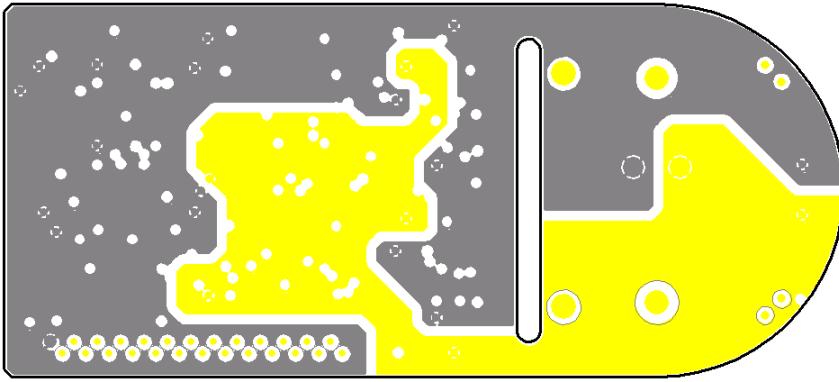
分割平面步骤:
-
点击👆板框外部确保未选择👉任何对象
-
如果绘图工具栏未打开,点击👆工具栏上的绘图按钮
-
在绘图菜单中,点击👆自动平面分隔按钮
-
要设置 25 的设计格栅,输入📝g25并按Enter。选择👉平面+5V 的边缘开始定义平面分隔
-
右键点击👆并选择👉对角线
-
定义一条路径,将网络+12V 的所有点与网络+5V 分隔开。+12V 覆铜平面没有固定形状,只需确保定义的区域包含所有+12V 管脚且不包含灰色+5V 管脚
TIP使用 Backspace 删除新角点或在定义平面分隔时回退。
-
完成分隔后,将鼠标悬停在+5V 平面多边形的边缘段上并双击完成操作。将出现两个新的平面多边形。
TIP如果出现错误"所有角点必须在覆铜平面多边形内",尝试将线延伸到覆铜平面外并双击完成。
-
在"为选定多边形分配网络"对话框中,如果选择👉了上部边框,从"选择👉现有网络"列表中选择👉 +5V 并点击👆确定。如果选择👉了下部边框,选择👉 +12V 。
-
当相邻边框被选中✅时,从步骤 8 中选择👉另一个网络名称并点击👆确定。
-
点击👆Esc退出自动平面分隔模式。
-
按Ctrl+B查看整个板。
连接覆铜平面
定义平面后,必须连接它们才能看到分割的完整效果。
- 工具菜单 > 覆铜平面管理器
- 点击👆填充
- 在层列表中选择👉电源平面
- 点击👆开始连接平面。
TIP
根据分隔线的绘制方式,如果某些散热连接无法完成,可能会打开 therm.err 报告。关闭它。
- 在覆铜平面管理器中,点击👆关闭
- 不要保存设计副本。
您已完成分割平面教程。
